Darbs ar tekstu Adobe Photoshop, kā izveidot skaistu uzrakstu
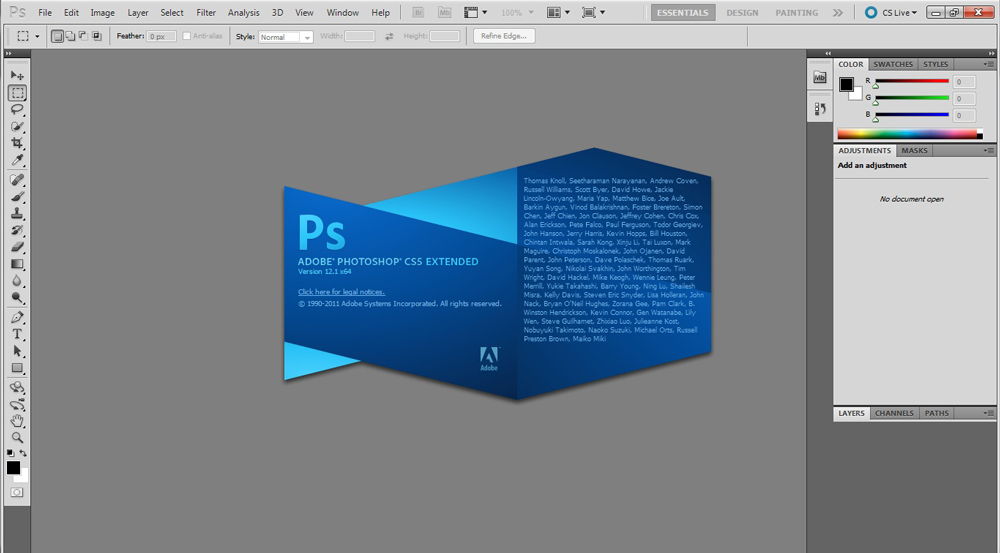
- 4490
- 1452
- Roderick Satterfield DDS
Adobe Photoshop CS6 jūs varat ne tikai izveidot zīmējumus vai retušēt fotoattēlus. Darbs ar tekstu ir pieejams tajā. Un nevis ar parastajiem simboliem, kas ir Microsoft Word. Photoshop ir grafiskais redaktors - tajā jūs varat izveidot uzrakstu ar oriģinālu dizainu. Lai gan lietderībā ir arī standarta drukas zīmes. Saprotiet, kā pagriezt tekstu Photoshop, pievienojiet tam efektus vai faktūras, atlasiet izmēru, formu. Un kopumā, kā mijiedarboties ar simboliem šajā programmā.
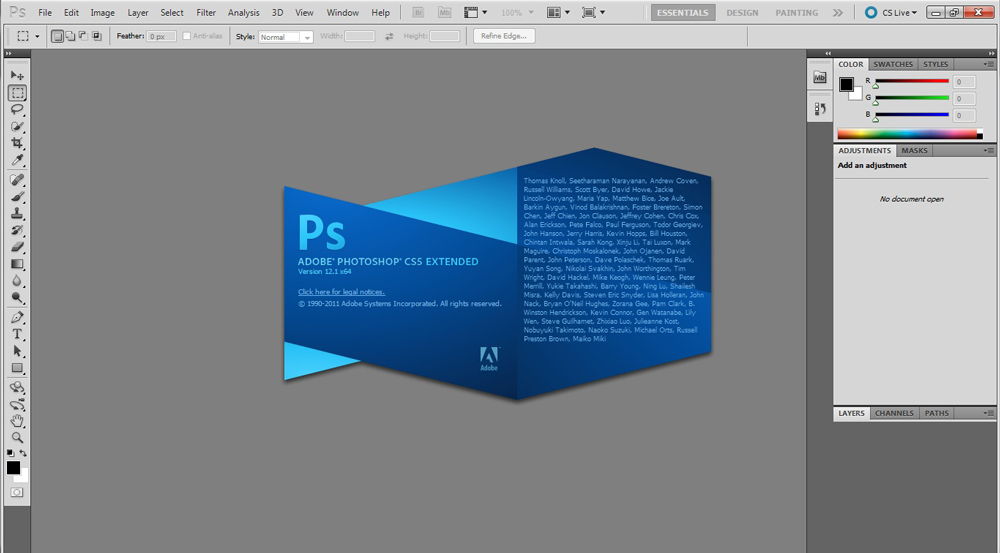
Photoshop bieži ir jāsaskaras ar darbu ar tekstu
Jūs varat noorganizēt pastkarti, skrejlapu vai apsveikumu, pievienot fotoattēlu kolāžu skaistu fontu, izveidot to insultu vai ēnu, dot skaļumu, apgaismojumu, gradientu. Tātad jūs saņemat unikālu un pievilcīgu rakstzīmju komplektu.
Parastais teksts
Vispirms jums jāizdomā, kā ievietot tekstu Photoshop. Pēc tam jūs jau varat kaut ko darīt ar viņu.
- Izveidojiet jaunu zīmējumu. Vai atveriet attēlu, uz kuru vēlaties pievienot parakstu.
- Kreisajā pusē esošajā panelī atrodiet pogu nosaukuma vēstules "T" formā. Ja jūs uz tā atnesat kursoru, parādīsies popmakse par "horizontālu" vai "vertikālu".
- Noklikšķiniet uz tā ar pogu Pareizā pele. Atlasiet uzraksta virzienu.
- Noklikšķiniet uz vietas, kur jums jāpievieno rakstzīmes. Vai atlasiet apgabalu, kurā tiem jāatrodas.
- Uzrakstiet to, kas jums nepieciešams.
- Ja jūs noklikšķinājāt patvaļīgā vietā, teksta robežas tiks "izstieptas", ieejot. Jūs varat nēsāt līnijas, nospiežot Enter. Ja jūs izceļat apgabalu, rāmja lielums ir jāmaina manuāli.
- Lai paplašinātu drukas lauku, "velciet" peli marķieriem uz šīs robežas. Tie būs aktīvi, ja tiks nospiesta poga "T".
- Lai pārvietotu bloku ar tekstu, noklikšķiniet uz ikonas melna kursora un krustojuma veidā. Tas atrodas uz paneļa kreisajā pusē. Parasti augšā. Pēc tam vienkārši velciet objektu. Tas ir līdzīgi kā pārvietojamas saīsnes operētājsistēmā Windows.
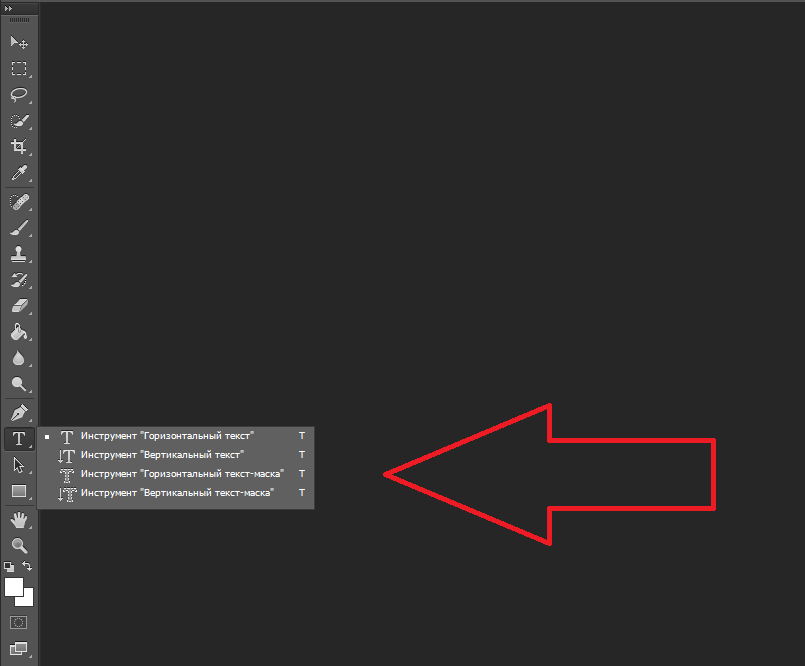
Jūs varat kaut ko darīt ar jebkuru objektu tikai tad, ja tiek izcelts slānis, uz kura tas atrodas. Visu slāņu saraksts tiek parādīts labajā pusē. Lai strādātu ar kādu no tiem, noklikšķiniet uz atbilstošā vienuma.
Rediģēšana
Photoshop CS6 ir līdzekļi uzrakstu rediģēšanai. Jūs varat izvēlēties skaistu fontu, zīmēšanas metodi, izmēru, krāsu, izlīdzināšanu. Iestatījumi parādīsies augšējā panelī, ja izvēlēsities slāni ar burtiem un noklikšķiniet uz "T".
- Lai mainītu kaligrāfiju, kreisajā pusē noklikšķiniet uz Drop -Down saraksta. Parādīsies visi fonti, kas jums ir datorā. Netālu no nosaukuma ir piemērs tam, kā pazīmes izskatīsies. Jūs varat lejupielādēt jaunus simbolu komplektus, ja nepietiek iepriekš instalētu. Tie jāievieto mapē "fonti", ko var ievadīt caur sākuma vadības paneli. Un nākamreiz, kad Photoshop paliks, viņi parādīsies sarakstā. Kaligrāfijai ir formāts .Ttf vai .Otf.
- Lai mainītu zīmju nokrāsu, jums tās jāizceļ un jānospiež uz taisnstūra augšpusē. Viņš ir tādā pašā krāsā kā tekstam. Šī poga atver paleti. Jūs varat iestatīt ēnu ar rokām, pārvietojot slīdni pa skalu un izvēloties spilgtumu. Parametrus var ievadīt skaitļu veidā. Un jūs varat uzreiz uzrakstīt krāsu nosaukumu, ja zināt. Tas izskatās kā kods no cipariem un latīņu rakstzīmēm. Lai koncentrētos uz uzrakstu, izveidojiet cita nokrāsu.
- Lai pagrieztu līniju, noklikšķiniet uz ikonas burta "T" formā ar mazām bultiņām. Viņa ir arī augšstāvā.
- Izmērs ir iestatīts Drop -Down sarakstā, kas parāda skaitļus ar “PT” stabu (šo parametru mēra pikseļos vai punktos - saīsināts “PT”).
- Lai izveidotu gar līniju, izmantojiet "izslēgšanu kreisajā pusē", "izslēgšana labajā pusē", "izslēgšana centrā". Tas ir analogs opcijām "Izlīdzināšana uz kreisās malas", "izlīdzināšana labajā malā".
- Lai mainītu atzīmi, atlasiet uzraksta fragmentu un noklikšķiniet uz tā ar labo peles pogu. Konteksta izvēlnē būs vienumi "pseido -luke" un "pseido -street".
- Tur jūs varat arī konfigurēt izlīdzināšanu: dzidrs, bagāts, gluds, ciets.
Lai piemērotu izmaiņas, augšējā panelī noklikšķiniet uz atzīmes. Lai atgrieztu sākotnējo formatējumu - briesmīgajā lokā.
Šādas iespējas ir pieejamas gandrīz jebkurā teksta procesorā. Ar tiem nepietiek, lai izveidotu dizaineru uzrakstus. Tomēr tas ir pamats, bez kura nav iespējams strādāt ar simboliem. Photoshop ir citi rīki. Ir pienācis laiks izdomāt, kā izveidot skaistu tekstu Photoshop CS6.
Deformācija
Augšējā panelī ir poga "deformācija". Tas tiek parādīts izliekta burta "T" un pusloka veidā. Jūs varat pāriet uz to pašu iestatījumu, ja slāņa nosaukumā nospiežat labo peles pogu. Krītošā izvēlnē būs rinda "deformē tekstu".
Logā, kas atveras laukā "stils", izvēlieties, kā ir parādīta līnija: loka, arka, vilnis, zivis, burbulis. Tātad jūs varat izveidot ārkārtēju dizainu.
Ietekme
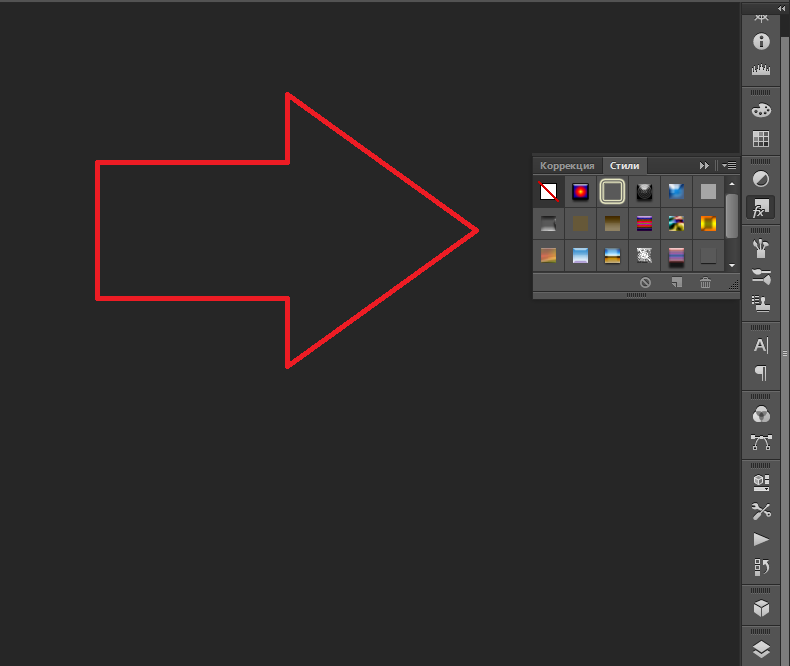
Visgrūtākā un daudzveidīgākā izvēlne ir "efekti". Tajā var iestatīt milzīgu skaitu parametru. Detalizēti iestatījumi - ir pieejama pat neliela informācija. Tīmekļa dizaineri, kas izmanto šīs opcijas, rada unikālus un pārsteidzošus darbus.
Mēs parādīsim ietekmes iespējas uz konkrētu piemēru. Lūk, kā izveidot teksta gājienu Photoshop CS6:
- Noklikšķiniet uz slāņa ar uzrakstu ar labo peles pogu.
- Atlasiet "Options" parametri ".
- Kreisajā pusē esošajā sarakstā atrodiet vienumu "Izveidot insultu" vai kaut ko līdzīgu. Noklikšķiniet uz tā un atzīmējiet to ar marķieri.
- Tur jūs varat iestatīt rāmja, platuma, pozīcijas ēnu (ārpus tās, iekšpusē, no centra), caurspīdīguma, lietojumprogrammas režīmu.
- Lai mainītu tekstūru, noklikšķiniet uz saraksta "Type". Būs izvēle starp "krāsu", "gradientu" un "rakstu".
- Gradients ir dažas nokrāsas. Attēls ar viņu iet no vienas krāsas uz otru. Tas ir, attēla vienā daļā būs bagātīgi zils, otrā - gaiši purpursarkanā krāsā. Jūs pat varat sakārtot insultu varavīksnes veidā.
- Modelis ir tekstūra. Dodieties uz šo vienumu - parādīsies attēla piemērs. Noklikšķiniet uz bultiņas blakus viņam, norādot uz leju - starp dažādiem attēliem būs izvēle. Paredzētajā izvēlnē noklikšķiniet uz cita bultiņa, kas vērsta uz sāniem. Atver izvēlni, kurā varat izvēlēties stilu komplektus - katrā ir sava faktūru kolekcija. Ir pieejama jaunu modeļu iekraušana - tiem jābūt formātam .Pistole.
Uzrakstiet teikumu un pievienojiet rāmi tam ir visvienkāršākais. Izvēlnē Effecti. Katrai funkcijai ir daudz iekšējo parametru. Piemēram, sadaļā "Ēna" ir lielums, slīpuma leņķis, pārvietojums un pat trokšņa efekts (līdzīgi kā televīzijas ripples).
Jūs varat eksperimentēt ar iestatījumiem. Kad dažas opcijas mainās, rezultāts tiek nekavējoties parādīts attēlā. Lietderībai ir gatavu efektu saraksts. Viņš atrodas cilnē "Stili". Tajos jau ir izstādīti visi parametri.
Profesionāli dizaineri un mākslinieki vienlaikus strādā ar vairākiem slāņiem. Piemēram, viņi kopē uzrakstu, padara to caurspīdīgu, pievieno apgaismojumu un pielieto oriģinālajiem burtiem. Tad viņi atkal dublējas, izmanto citus atribūtus un atkal novieto iepriekšējās rakstzīmes. Tas izrādās daudzslāņu struktūra. Ietekmes ir apvienotas.
Tilpums
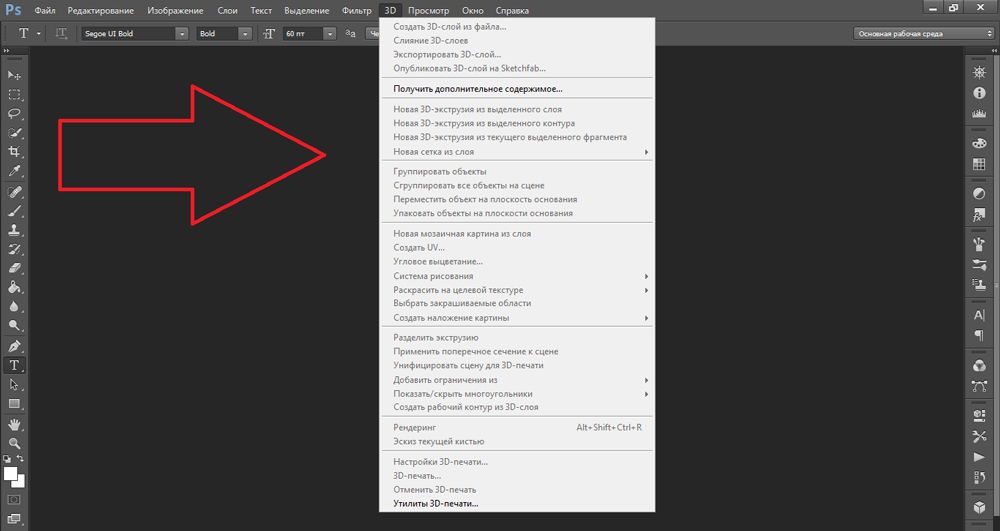
Jūs varat uzrakstīt skaistu tekstu un atšķirīgi. No tā izveidojiet tilpuma figūras.
- Atlasiet slāni. NEVAJADZĒT TORPLET ar uzrakstu.
- Izvēlnes rindā noklikšķiniet uz "3D".
- Ja jums ir kāds modelis 3D faila formā, varat to lejupielādēt un izmantot.
- Lai izveidotu tilpuma objektu no paša uzraksta, ievadiet kursoru uz "Jauno grandiozo pakāpi". Šai izvēlnei ir ļoti niecīga īpašību izvēle.
- Parametrs "Jaunā struktūra no slāņa" pārveido visu slāni. Tas salocās figūrā kā papīra lapa. Šajā sadaļā ir daudz objektu: piramīda, konuss, cilindrs, bumba, kubs un tamlīdzīgi.
Lai izveidotu 3D tekstu, labāk ir izmantot izvēlni Effects. Jūs varat mainīt apgaismojumu, pievienot ēnas - un iegūtais uzraksts izskatīsies ticams un dabisks. Starp gataviem stiliem ir arī apjomīgi.
Gatavs efekts
Teksta efektus var lejupielādēt no tīkla. Ar viņiem jūs varat izveidot pārsteidzošu uzrakstu bez pūlēm. Tā radīšana no nulles neapšaubāmi ir interesantāka. Un gala rezultāts ir tieši tas, kas jums nepieciešams. Bet pēkšņi jums būs piemērots viens no esošajiem dizainparaugiem.
https: // www.Youtube.Com/skatīties?v = m_nkvo4uauy
Neona zīmes, atstarojums, lentu burti, metāls, koks, smiltis un pat saldējums. Vienkārši ievadiet jebkurā meklētājprogrammā "Teksta efekti Photoshop CS6" un apskatiet vairākas vietnes. Varbūt vēlamais fonts jau ir izveidojis, un jums tas nav jādara pats.
Stili tiek izplatīti failos .PSD (tie bieži ir iesaiņoti RAR vai ZIP arhīvos). Šī nav virsbūve vai spraudnis, bet gan attēli, kurus var rediģēt. Visas nepieciešamās krāsas un efekti tur jau ir noregulēti. Tas ir pietiekami, lai atvērtu modeli Photoshop un ievietotu tekstu. Kopēt un pievienot to citiem attēliem.
Dažos stilos fonti, kas jums nav. Pirms efekta ielādes pārbaudiet, vai fails ar pareizo kaligrāfiju tiek piegādāts tam. Vai arī apskatiet, kāds tur ir rakstzīmju kopums (ja šī informācija ir aprakstā) un instalējiet to iepriekš.
Ja jūs nevēlaties meklēt papildu fontus, bet jums patika stils, varat to droši lejupielādēt. Atverot failu, Photoshop brīdinās, ka tās datu bāzē nav nepieciešama kaligrāfija, un to aizstās ar savu. Pēc tam izvēlieties jebkuru rakstzīmju kopu no tām, kas jau ir programmā.
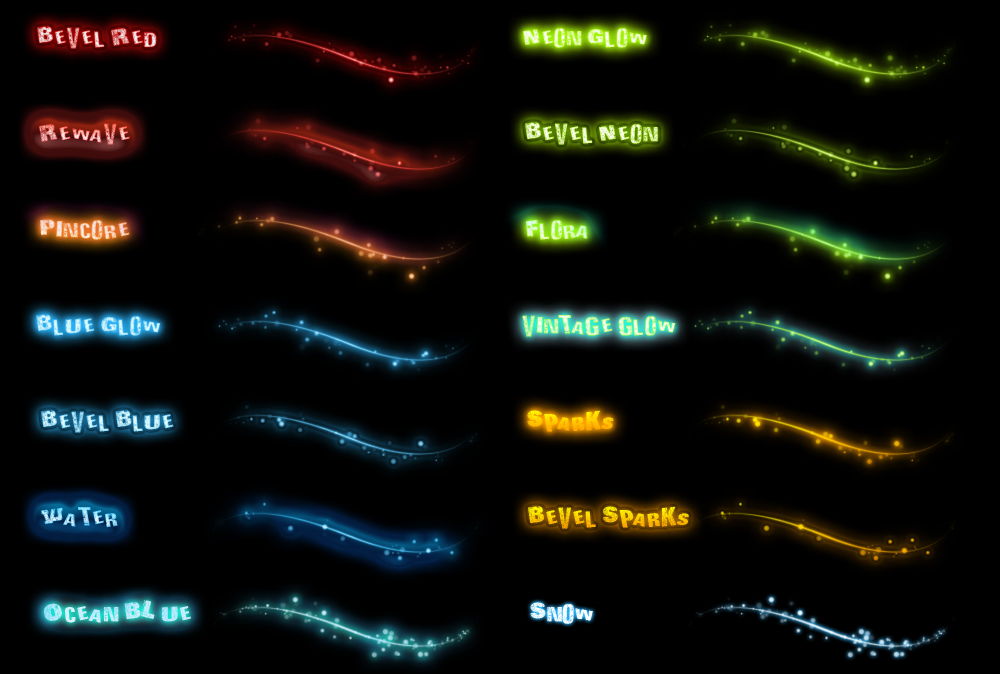
Jūs varat saprast, kā rakstīt tekstu Photoshop un rediģēt to. Tomēr lietderībai ir daudz dažādu faktūru, stilu, efektu, skaitlisko parametru, kuros ir viegli sajaukt. Programmas izpētei un atcerieties visas tās funkcijas ir nepieciešams laiks. Bet visi var izgatavot interesantu un neparastu parakstu. Par to neizprotiet Photoshop pilnībā. Tīklā ir pieejami jau gatavi stili. Ietekme tajos jau ir sakārtotas. Tas ir pietiekami, lai ievadītu savu tekstu.

